Salvo
promociones
para
usar
meses
gratis
y
usar
la
cuenta
de
mi
pareja,
nunca
he
pagado
ni
por
Spotify
ni
por
Prime
Music
y
ni
tan
mal:
escucho
música
de
vez
en
cuando
en
modo
aleatorio,
tengo
saltos
de
canción
limitados
y
me
trago
unos
cuantos
anuncios.
Pero
en
los
viajes
largos
lo
de
no
pagar
me
cuesta
más,
así
que
tras
usar
RiMusic
en
el
coche,
descubrí
RiMusic
y
me
lo
llevé
de
viaje
en
Android
Auto.
Al
leer
su
nombre
pensé
lo
mismo
que
tú:
ViMusic
y
RiMusic
se
parecen
demasiado,
¿no?
Sí,
resulta
que
RiMusic
es
un
fork
de
ViMusic
independiente.
La
esencia
es
la
misma:
dos
servicios
de
música
en
streaming
gratis,
sin
anuncios
y
open
source.
Eso
sí,
he
podido
comprobar
que
RiMusic
se
actualiza
con
más
frecuencia,
algo
que
merece
la
pena
tanto
por
novedades
como
por
bugs.
En
cualquier
caso,
ambos
funcionan
en
Android
Auto
y
superan
los
100
millones
de
pistas
(bebe
del
catálogo
de
YouTube
Music)y
doy
fe
que
he
buscado
desde
Linkin
Park
o
Rozalén
pasando
por
Izaro
o
Raimundo
el
Canastero
y
las
he
encontrado.
Descarga
y
e
instalación
en
Android
Auto
RiMusic
no
está
en
Google
Play
Store,
pero
no
es
un
problema:
como
explica
en
su
web,
puedes
bajarlo
de
tiendas
alternativas
como
F-Droid
o
desde
su
repositorio
de
GitHub.
A
partir
de
aquí,
es
tan
sencillo
como
descargar
el
APK
y
no
te
olvides
de
dar
permiso
para
instalar
desde
fuentes
desconocidas
y
listo.
Una
vez
instalada
si
te
vas
al
coche
con
el
móvil
no
vas
a
verla
en
el
menú
de
Android
Auto
porque
hay
que
hacer
un
par
de
cositas
más:
será
necesario
abrir
los
ajustes
de
Android
Auto
y
desplazarse
hasta
abajo
del
todo,
donde
aparece
el
número
de
versión.
Allí
da
toques
como
si
no
hubiese
un
mañana
hasta
activar
los
ajustes
de
desarrollador.
Después
ve
a
los
tres
puntitos
de
la
esquina
superior
derecha
y
en ‘Ajustes
de
desarrollador‘
activa
la
opción
de ‘Fuentes
desconocidas’.


Izquierda:
opciones
de
desarrollador
de
Android
Auto.
Derecha:
Ajustes
de
RiMusic
Finalmente
abrimos
RiMusic
en
el
móvil
y
tocando
sobre
el
icono
de
las
tres
líneas
de
la
esquina
superior
derecha
vamos
a ‘Ajustes‘
>’Misceláneo‘
y
allí
hacemos
scroll
hasta
dar
con
la
opción
de ‘Activar
soporte
para
Android
Auto‘,
deslizando
el
toggle
correspondiente.
Ahora
ya
sí
que
veremos
RiMusic
en
la
pantalla
de
Android
Auto
al
entrar
al
coche.
Así
luce
RiMusic
en
Android
Auto


RiMusic
ofrece
en
esencia
una
experiencia
muy
cercana
tanto
en
interfaz
como
en
posibilidades
a
Spotify:
desde
esa
interfaz
oscura
con
detalles
en
verde
a
funciones
como
el
buscador,
biblioteca,
listas
de
reproducción,
pestañas
de
artistas/canciones/artistas
y
hasta
una
selección
rápida
en
base
a
tus
gustos.
En
la
pantalla
principal
hay
recomendaciones,
nuevos
álbumes,
artistas
similares
a
los
que
te
gustan,
agrupaciones
por
géneros…
en
Android
Auto
la
interfaz
ha
sido
simplificada
pero
es
bastante
completa.
A
destacar
lo
cuidado
de
su
diseño,
de
lo
más
intuitivo
y
claro,
por
lo
que
no
hacen
falta
muchas
explicaciones
sobre
su
funcionamiento.
Por
ejemplo,
no
faltan
los
clásicos
iconos
para
pausar,
poner
en
marcha,
retroceder
o
saltar
de
canción.
Volver
al
inicio
es
tan
sencillo
como
tocar
sobre
el
botón
verde
con
el
logo
de
la
esquina
superior
izquierda
y
no
vamos
a
encontrar
opciones
ocultas,
ya
que
todo
lo
demás
recae
en
la
app.
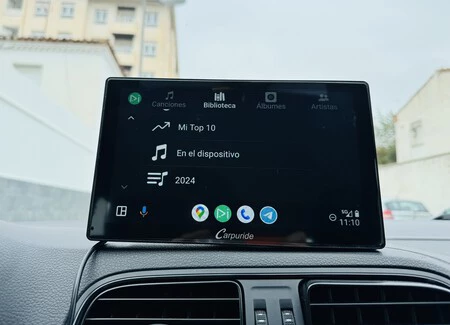
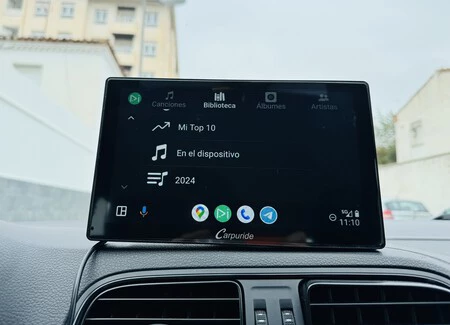
En
la
aplicación
para
Android
Auto
el
menú
está
en
la
barra
superior
(en
la
app
está
en
la
zona
inferior)
con
canciones,
bibliotecas,
álbumes
y
artistas
donde
se
muestra
lo
que
ya
tengas
en
la
app.
Por
eso
antes
de
montar
en
el
coche
es
fundamental
tengas
ya
algunos
artistas
seleccionados
y
añadidos
previamente
y
lo
mismo
para
canciones.
O
mejor
todavía,
que
te
hayas
tomado
tu
tiempo
para
crear
tus
listas
de
reproducción
(el
procedimiento
es
igual
que
en
Spotify:
buscar
y
añadir
a
la
lista).
De
hecho,
la
sección
clave
cuando
estás
en
coche
es
la
biblioteca,
donde
puedes
ver
tus
listas
(como
puedes
ver
en
la
imagen
de
arriba, ‘2024’
es
el
nombre
de
una
de
ellas),
pero
también
canciones
que
tengas
descargadas
en
el
dispositivo
para
escuchar
sin
consumir
datos,
tus
canciones
más
escuchadas,
entre
otras.


Cuando
pones
la
reproducción
en
primer
plano
aparecen
los
clásicos
controles,
así
la
posibilidad
del
modo
aleatorio,
poner
a
la
cola
o
retroceder.
Si
cambias
de
pantalla
manteniendo
RiMusic
en
primer
plano
aparece
un
botón
para
retornar
a
esa
pantalla
de
reproducción,
pero
lo
suyo
es
combinarla
con
otras
aplicaciones
gracias
a
Coolwalk,
algo
que
hace
a
la
perfección.
Así,
puedes
ver
la
canción
que
estás
reproduciendo
y
saltar
o
retroceder,
pero
también
tiene
un
menú
rápido
con
opciones
como
favoritos
o
descargado.
Todo
está
cuidadísimo
para
resultar
ágil
y
rápido.


En
mis
pruebas
con
esta
aplicación
al
volante
he
quedado
bastante
satisfecha
tanto
con
el
catálogo
de
la
aplicación
como
con
el
manejo,
si
bien
es
cierto
que
de
vez
en
cuando
he
experimentado
cierta
lentitud
a
la
hora
de
cargar
pistas
y
la
calidad
del
audio
no
está
tan
depurada
como
otras,
pero
cumple
su
misión.
En
cualquier
caso
RiMusic
es
una
magnífica
alternativa
para
quienes
tienen
un
móvil
Android
y
Android
Auto
en
su
coche
y
no
pagan
por
servicios
de
música
en
streaming
por
esa
posibilidad
de
escuchar
música
a
demanda
y
sin
publicidad
o
simplemente
si
quieren
ahorrar
datos
(o
hay
mala
cobertura)
y
descargar
la
música
previamente.
Portada
|
Eva
Rodríguez
de
Luis
En
Xataka
Android
|
Las
mejores
aplicaciones
para
Android
Auto










































